レーダーチャートとは?
ONLYOFFICE Docs v7.4には、テキスト文書、スプレッドシート、スライド、記入可能なフォームにレーダーチャートを作成する機能を含む、多くの新機能が搭載されています。このタイプのチャートは、多変数の情報を表現する必要がある様々なケースで幅広く利用されています。この記事では、Excelシートでレーダーチャートを作成する方法をご紹介します。
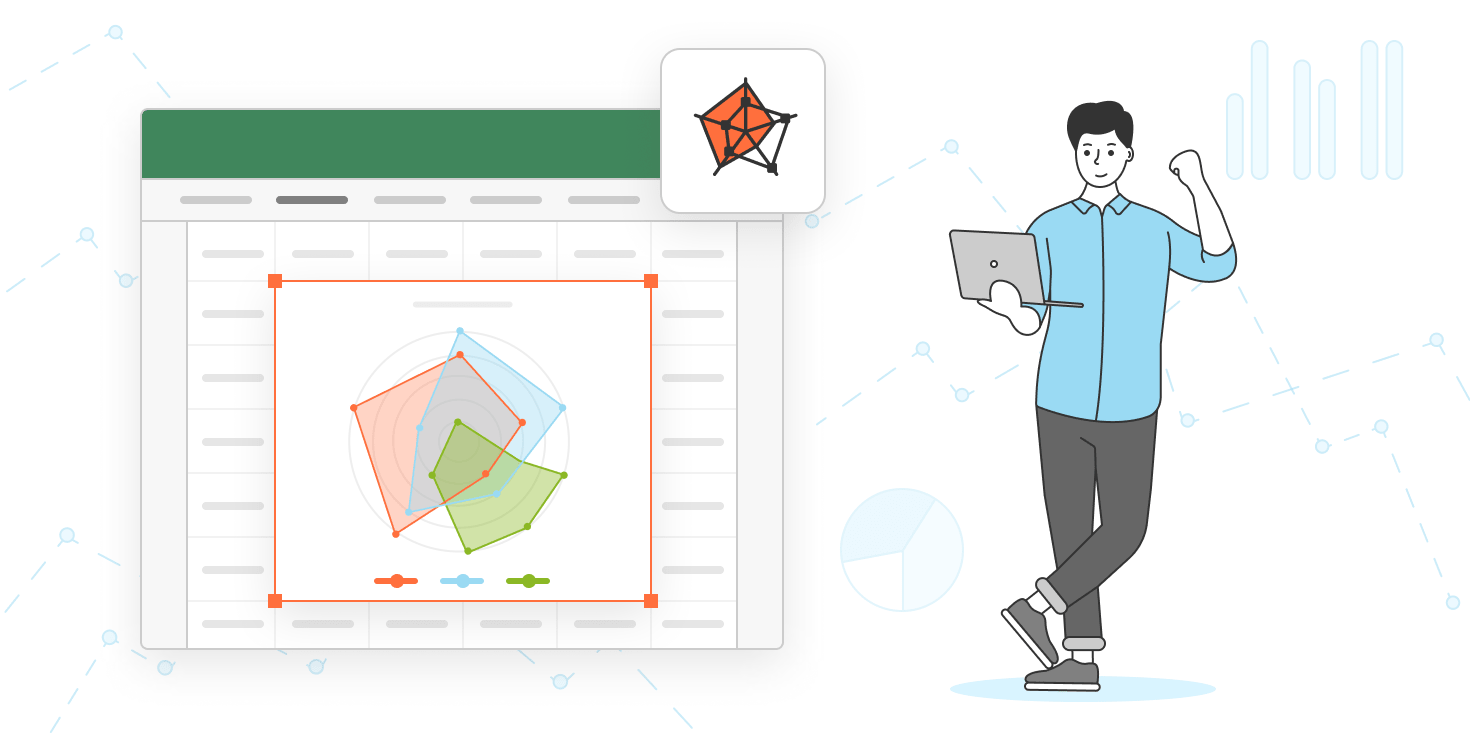
レーダーチャートとは?
レーダー・チャート(スパイダー・チャートまたはウェブ・チャートとも呼ばれる)は、複数の量的変数を比較するために使用される不規則な多角形の形で、データを視覚化するための2次元グラフ表現です。原則として、少なくとも3つの変数があり、それぞれに軸があります。すべての軸は中心から始まり、等しく分布します。軸は、さまざまなグリッドを形成するために、互いにリンクされることもあります。
上記の定義はあまりに複雑に聞こえるかもしれないですね。実際、レーダーチャートは非常にわかりやすいと思います。通常、レーダーチャートはこのような形をしています:
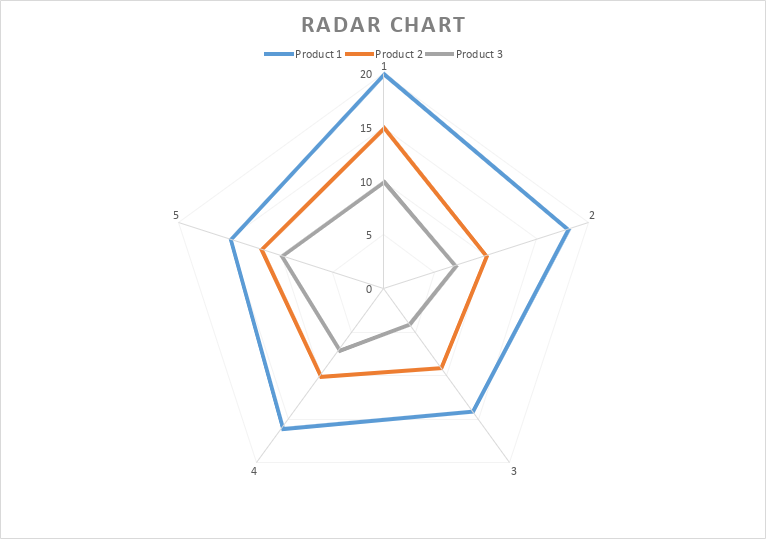
一般的に、これらの視覚オブジェクトには3つのタイプがあります。標準的なものとは別に、以下のものに区別することも可能です:
- マーカー付きレーダー – データポイントがマーカーで強調表示されます;
- 塗りつぶしレーダー – 色で塗りつぶされています。
これらのタイプはすべて似ており、情報を視覚的に表現するためにどれでも使うことができます。
なぜExcelシートでレーダー・チャートを使うのか?
レーダー・チャートは、多変数のデータを表現する必要があるときに本当に役立ちます。どの変数が同じような値を持っているか、重複しているかを見ることができます。以下は最も一般的な使用例です:
- 比較。このチャート・タイプを使用すると、異なる項目を1箇所で素早く比較することができます;
- 分析。レーダー・チャートは、異なるパラメータを適用した場合に、何かがどのように変化するかを理解しやすくします。
レーダーチャートによって描かれる情報に基づいて、販売、マーケティング、研究、教育などの分野で賢い意思決定を行うことができます。
Excelシートでレーダーチャートを作成する方法
それでは、ONLYOFFICE表計算エディターの機能を使って、Excelでレーダーチャートを作成してみましょう。
まず、扱うデータが必要です。あなたが小さな会社の部長だと想像しましょう。従業員はみんないい人で、昇進に値しますが、ただ一人欠員があります。そのため、昇進させることができるのは1人だけです。誰が最も昇進にふさわしいでしょうか?レーダーチャートがその答えを教えてくれます!
まずは、できるだけ公平な立場で従業員とそのスキルを評価する必要があります。評価の対象となるのは以下のようになります:
- 職務経験
- コミュニケーション能力
- チームワーク
- 時間厳守
- 学習能力
各パラメータを1~5の5段階で評価し、各従業員のパフォーマンスを評価する必要があります。次に、Excelシートに対応する表を完成させる必要があります。ONLYOFFICEで表を作成するには、挿入タブに行き、表をクリックします。
持っている値を入力してください。表が出来上がると、このようになります:

これでレーダー・チャートを作成するのに必要なデータはすべて揃いました。これを行うには、表のデータを選択し、挿入タブを開いてチャート・アイコンをクリックし、メニューからレーダー・チャートのセクションを見つけます。今回はマーカーを使ったチャートを作成しますが、利用可能なタイプはどれでも選べます。
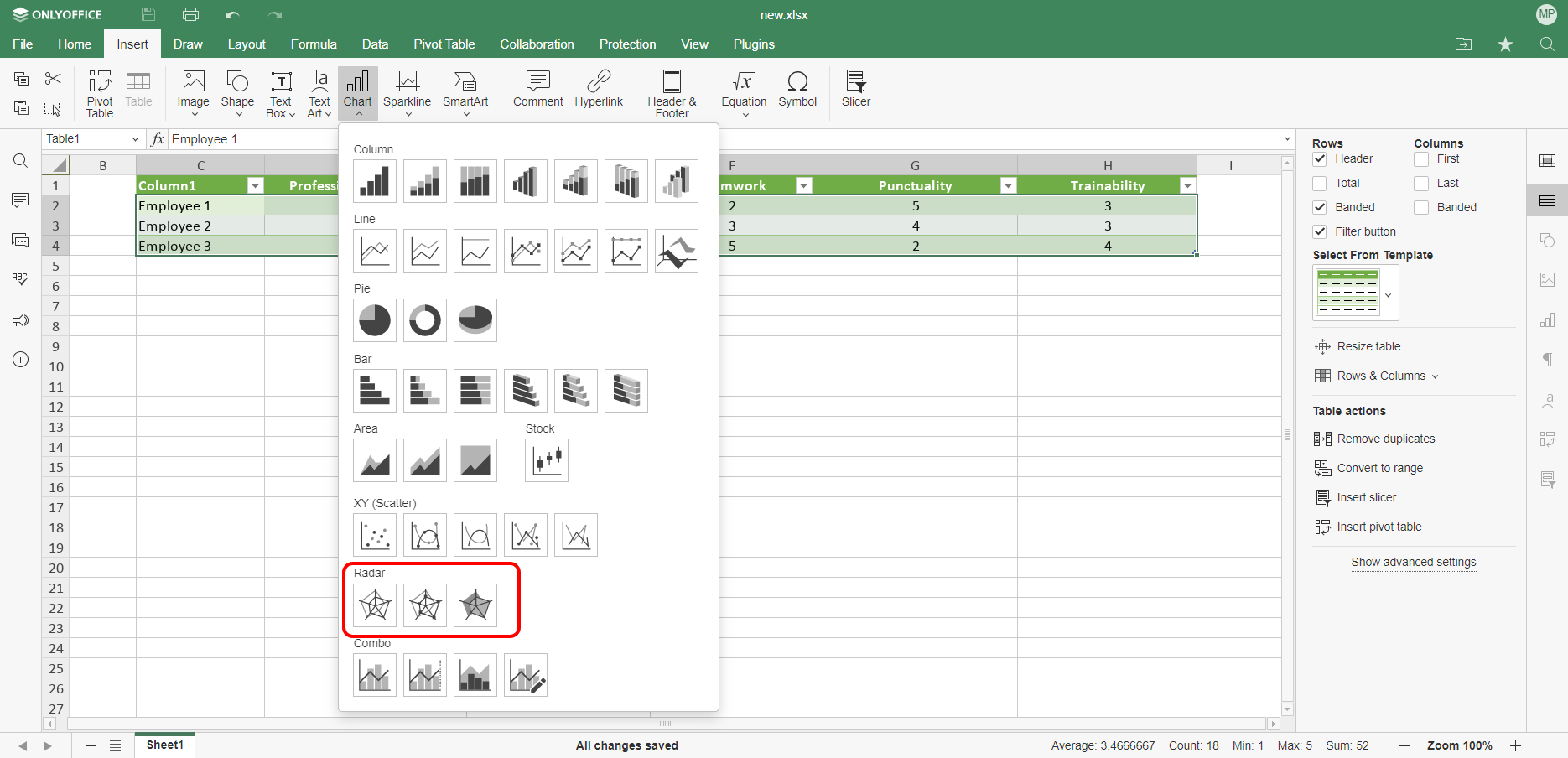
必要なタイプを選択すると、Excelシートに画像オブジェクトが表示されます。
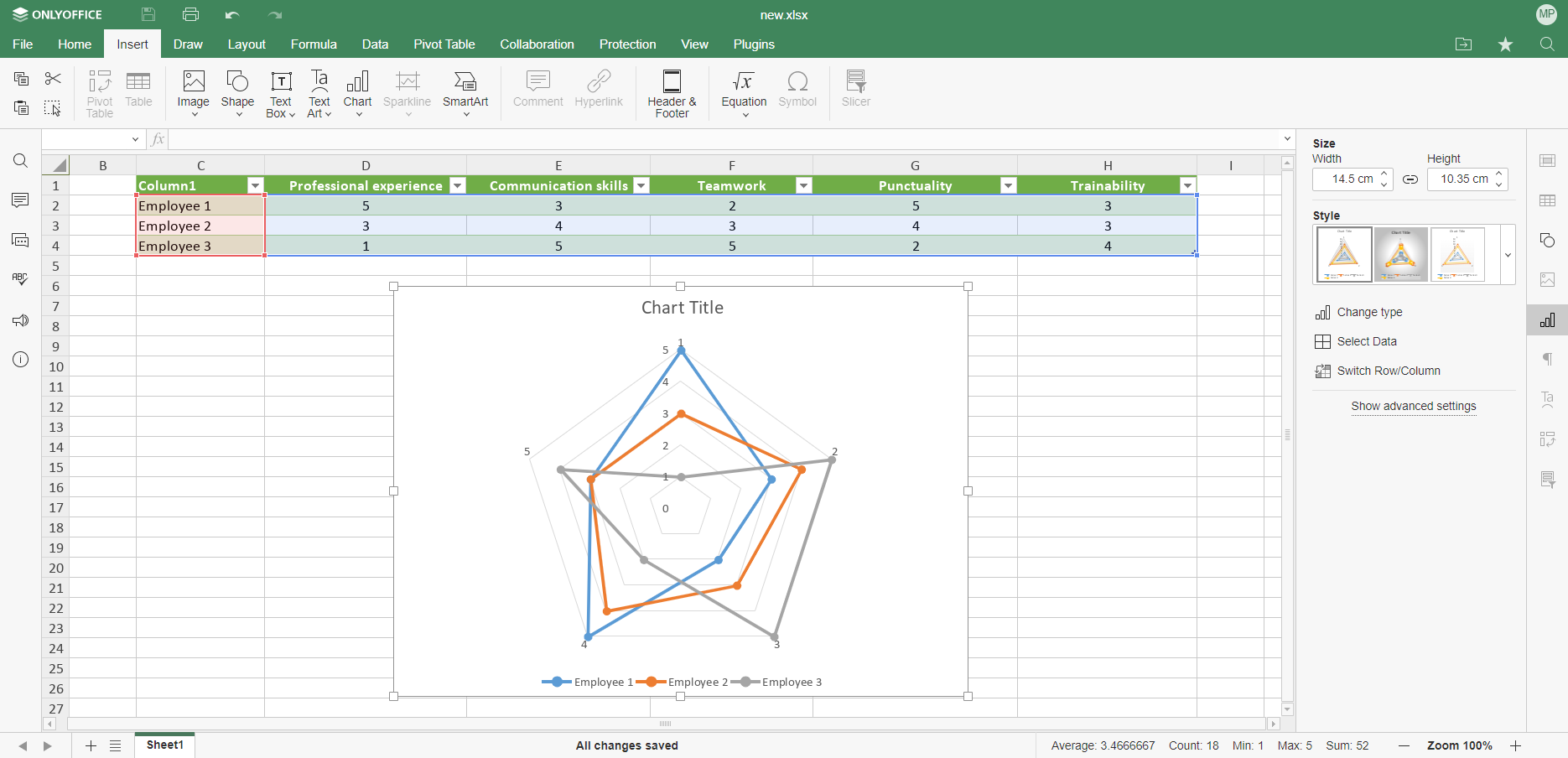
左側のパネルには、追加オプションがあります。チャートのサイズと高さの変更、行と列の切り替え、詳細設定へのアクセス、そして対応するオプションをクリックしてスタイルの変更も可能です。利用可能なスタイルを自由に切り替えて、データを思い通りに表示させることができます。

詳細設定に関しては、設定できるセクションがいくつかあります。例えば、レイアウトでは、チャートのタイトルと凡例の位置を設定することができます。チャートのタイトルを編集するには、デフォルトのテキストをマウスで選択し、必要なテキストを入力する必要があります。
詳細設定を使って、水平軸と垂直軸のパラメータを調整し、セル・スナップを設定し、画像オブジェクトのテキスト・ベースの表示を設定することもできます。

左側のパネルにあるもう一つの便利なオプションは、タイプの変更です。これを使うと、チャートのスタイルを変更できるだけでなく、データに基づいてまったく別のチャートを作ることもできます。このオプションは、レーダー・チャートが解釈しにくく、より良い方法でデータを視覚化するために別のチャート・タイプが必要な場合に便利です。
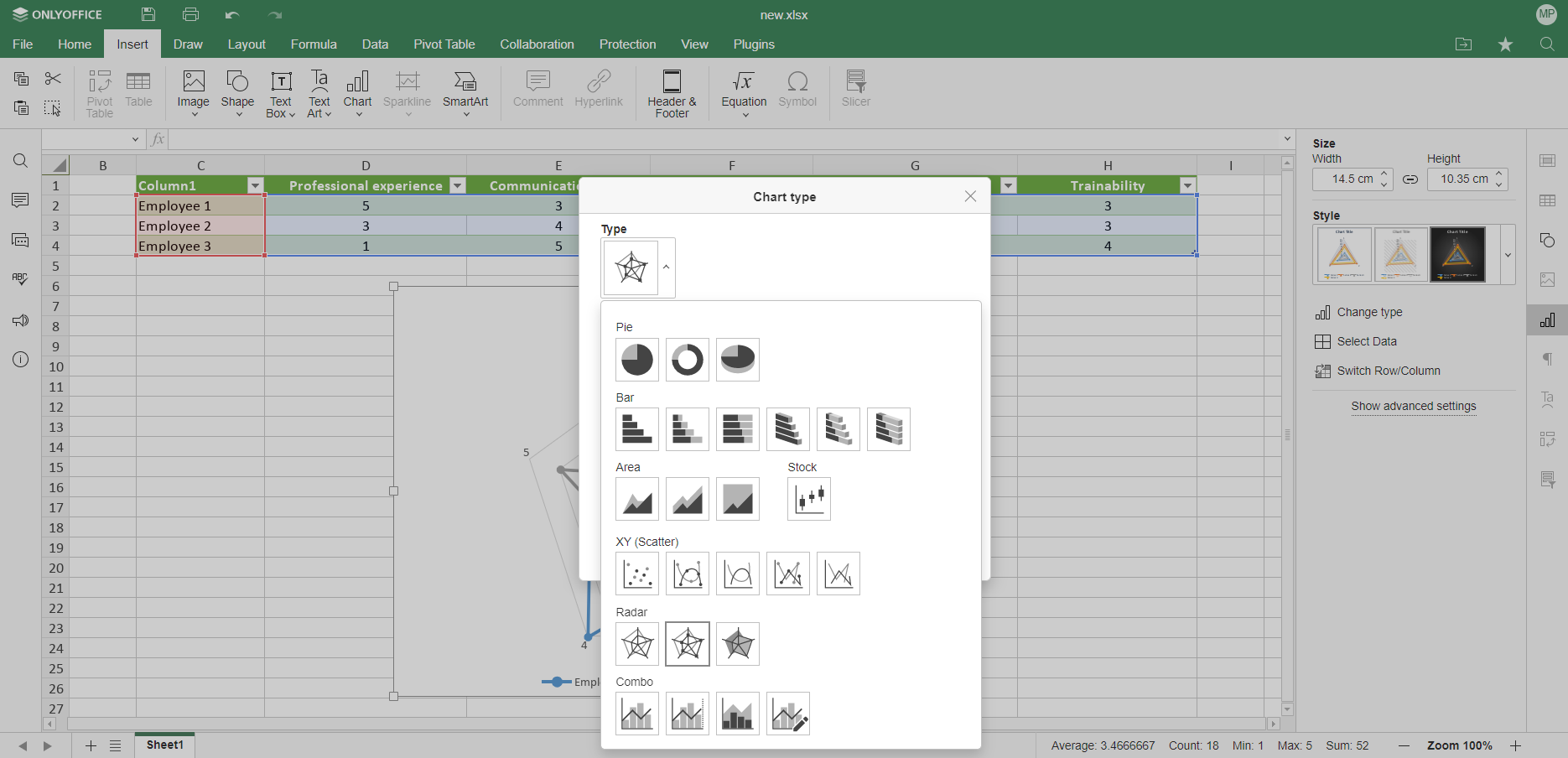
これでレーダー・チャートの準備ができたので、さっそく社員を評価してみましょう。従業員1と3には明らかな長所があり、欠員のあるポジションの理想的な候補者と思われます。しかし、致命的な弱点もあるように見えます。社員2には強いスキルはなく、むしろ総合的なプロフェッショナルに近いです。あとは、誰が昇進にふさわしいかを決めるのはあなた次第です。
ONLYOFFICEでExcelシートにレーダーや他のタイプのチャートを作成する
Windows、Linux、macOS用のONLYOFFICEデスクトップエディターを使うか、クラウドで無料のDocSpaceアカウントを作成して、多変数の情報を簡単に表現しましょう:
ONLYOFFICE Docsの新バージョンの詳細については、この動画をご覧ください:
ONLYOFFICEの無料アカウントを登録する
オンラインでドキュメント、スプレッドシート、スライド、フォーム、PDFファイルの閲覧、編集、共同作業


